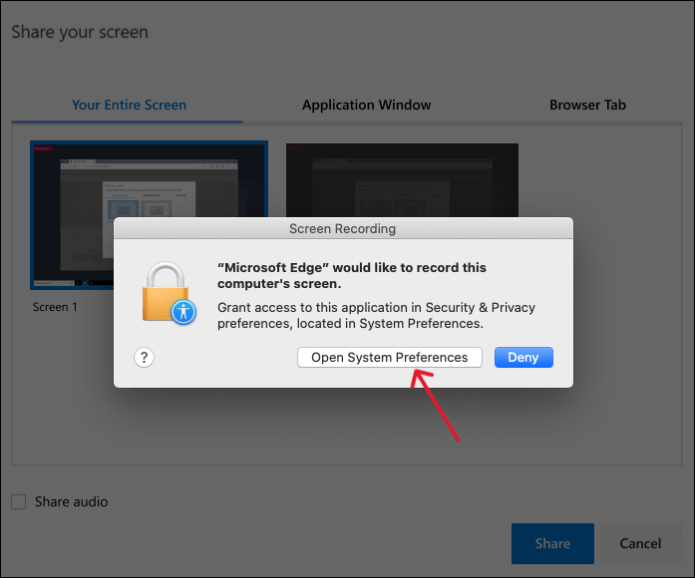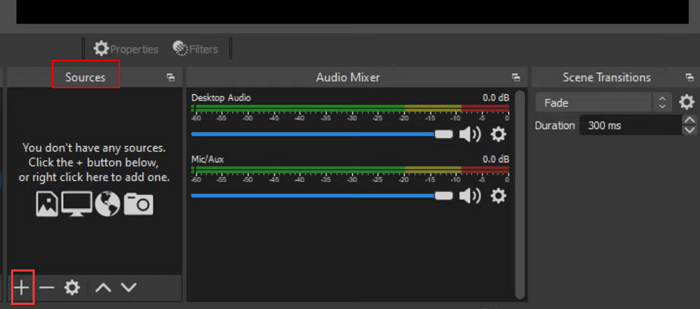-
![]()
Jacinta
"Obrigada por ler meus artigos. Espero que meus artigos possam ajudá-lo a resolver seus problemas de forma fácil e eficaz."…Leia mais -
![]()
Rita
"Espero que minha experiência com tecnologia possa ajudá-lo a resolver a maioria dos problemas do seu Windows, Mac e smartphone."…Leia mais -
![]()
Leonardo
"Obrigado por ler meus artigos, queridos leitores. Sempre me dá uma grande sensação de realização quando meus escritos realmente ajudam. Espero que gostem de sua estadia no EaseUS e tenham um bom dia."…Leia mais
Índice da Página
0 Visualizações
NAVEGAÇÃO DE CONTEÚDO:
- Grave AVI com um gravador de tela abrangente
- Grave AVI usando Bandicam
- Grave AVI com Screencast-O-Matic
- Grave AVI com Acethinker
- Grave perguntas frequentes sobre AVI
Significando Audio Video Interleaved, AVI foi um formato de arquivo de vídeo criado pela Microsoft, fornecendo aos usuários uma função avançada de conteúdo de vídeo no sistema operacional Windows. Ele armazena informações de áudio e vídeo digitalmente para reprodução. É compatível com todas as plataformas Windows da Microsoft.
Para reproduzir um arquivo AVI, você precisará de um reprodutor AVI . No entanto, para gravar a tela como um vídeo AVI, você precisará de um gravador de tela AVI. Neste tutorial, apresentaremos alguns gravadores de tela para ajudá-lo a gravar AVI com etapas simples.
Grave AVI com um gravador de tela abrangente
Algumas pessoas devem saber que EaseUS RecExperts é um reprodutor de vídeo com controle de velocidade . No entanto, ainda é principalmente um gravador de tela que pode ser usado para gravar qualquer coisa no seu dispositivo. Por exemplo, você pode usá-lo para gravar toda ou parte da tela do computador, conforme desejar.
Além disso, este gravador de tela para Mac e Windows também permite gravar o som do sistema, o microfone, a webcam e até a jogabilidade com um clique. Após a gravação, você pode visualizar, gerenciar e fazer edições básicas nas gravações. Confira mais recursos abaixo.
Principais características:
- Grave em tela inteira no Windows 10 e Mac
- Personalize os parâmetros de saída de áudio/vídeo
- Grave a tela com ou sem áudio
- Grave vídeos em formatos comumente usados
- Programe a gravação por configurações de horário de início e término
Agora, clique no botão abaixo para baixar o EaseUS RecExperts e começar a gravar AVI seguindo as etapas listadas.
Passo 1. Antes de gravar em um formato específico, você precisará alterar as configurações. Inicie o EaseUS RecExperts e clique no botão "Configurações" na interface principal (parece uma porca).

Passo 2. Caso queira salvar suas gravações como um arquivo de vídeo, clique em “Vídeo” e escolha um formato. Você também pode personalizar a qualidade, a taxa de quadros, o modo de taxa de quadros, etc. Em seguida, clique em "OK" para salvar as configurações.
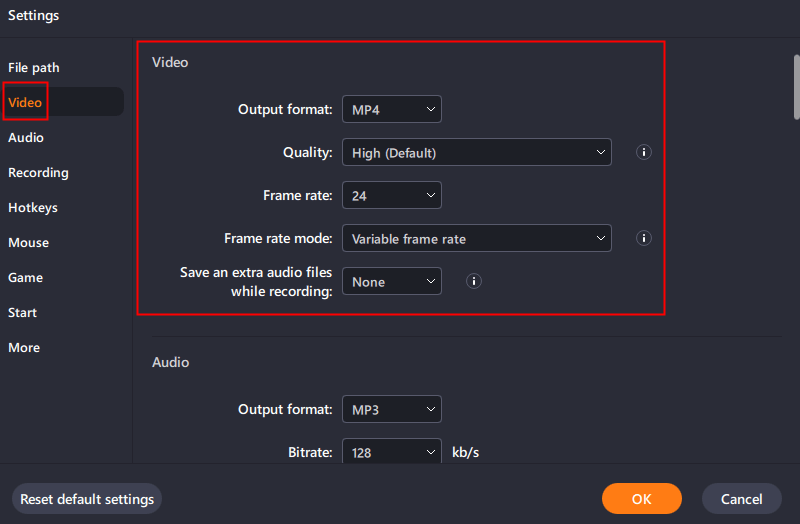
Passo 3. Depois disso, escolha um modo de gravação entre "Tela Cheia" e "Região" . Em seguida, clique no grande botão vermelho “REC” para iniciar a gravação.

Passo 4. Assim que a gravação for iniciada, uma barra de ferramentas flutuante aparecerá. Clique no botão vermelho “Parar” para interromper a gravação e a lista de gravações aparecerá.
Grave AVI usando Bandicam
Bandicam é um gravador de tela para capturar qualquer coisa na tela do seu computador em MP4 ou AVI. Você pode escolher o formato de saída que desejar. Durante a gravação, você pode desenhar linhas, caixas, destaques, etc.
Além disso, o Bandicam também permite gravar uma webcam sua junto com a gravação do áudio do sistema e da sua voz. Bandicam também pode funcionar como um dos melhores gravadores de jogos para registrar seu fantástico processo de jogo. Vamos ver como usar este gravador de tela corretamente.
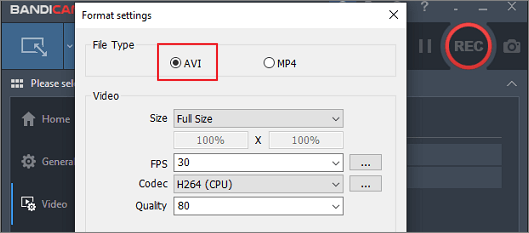
Passo 1. Instale e inicie o Bandicam no seu PC e clique em "Vídeo" > "Configurações" na seção "Formato".
Passo 2. Escolha "AVI" como formato de saída.
Etapa 3. Clique na seta suspensa ao lado de "Modo de gravação de tela" e escolha o modo de gravação necessário.
Passo 4. Clique no botão "REC" para iniciar a gravação. Clique no botão “Parar” ou pressione “F12” para interromper a gravação.
Grave AVI com Screencast-O-Matic
Screencast-O-Matic é outro gravador de tela AVI que você pode experimentar. Com esta ferramenta você pode gravar uma tela e uma webcam ao mesmo tempo, ajudando você a gravar facilmente um tutorial ou uma aula.
Além disso, você pode gravar áudio no PC e gravar áudio do seu microfone. Após a gravação, você pode editar este vídeo com os recursos integrados de edição de vídeo. Por exemplo, você pode desenhar linhas e formas no vídeo. Verifique as etapas de gravação de AVI com Screencast-O-Matic.
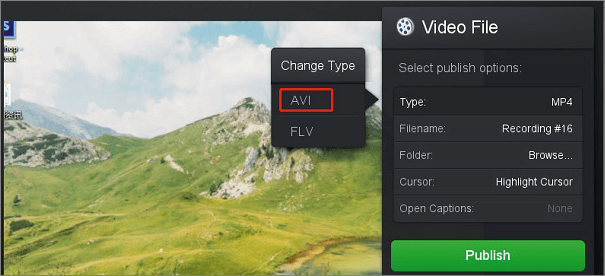
Passo 1. Baixe e instale o gravador. Inicie-o e escolha um modo de gravação.
Passo 2. Clique em “Tamanho” para selecionar a área de gravação ou clique em “Tela Cheia” para gravar em tela inteira.
Passo 3. Toque no botão vermelho "REC" para iniciar a gravação. Para interromper a gravação, clique no botão azul "Parar".
Grave AVI com Acethinker
Acethinker é um gravador de tela AVI online gratuito que pode gravar tela e áudio ao mesmo tempo. Os vídeos gravados podem ser salvos em vários formatos como AVI, MP4, WMV, etc.
Durante a gravação, você pode editar o vídeo desenhando linhas, ícones, notas, etc. E após a gravação, você pode salvar a gravação em seu computador ou compartilhá-la no YouTube, Vimeo, Google Drive, etc. gravação.
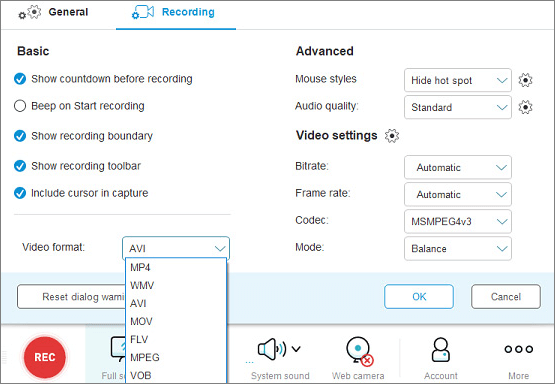
Passo 1. Acesse o site e clique no botão "Iniciar Gravação". Em seguida, baixe e execute o inicializador Acethinker.
Passo 2. Clique em "Mais" > "Configurações". Vá em "Formato de vídeo" e escolha "AVI" na lista suspensa.
Passo 3. Escolha o modo “Tela inteira” ou “Região” modo antes de gravar.
Passo 4. Toque em "REC" botão para iniciar a gravação. Clique no ícone “Parar” para interromper a gravação.
Grave perguntas frequentes sobre AVI
Confira abaixo as perguntas relacionadas e suas respostas para ver se elas podem tirar suas dúvidas.
1. O AVI é de alta qualidade?
Sim, o vídeo AVI possui fidelidade de áudio de alta qualidade. Você pode gravar e salvar um vídeo neste formato sem complicações.
2. Quais são as desvantagens do AVI?
Existem duas desvantagens principais. Primeiro, não oferece suporte à interatividade do usuário; segundo, geralmente é necessário instalar o codec para criar seu filme para visualizá-lo.
3. Para que serve um AVI?
AVI significa Audio Video Interleave e foi projetado principalmente para reprodução sincronizada de diferentes tipos de fluxos de vídeo e áudio.
Conclusão
Dos tutoriais e da parte de perguntas frequentes, você sabe o suficiente sobre AVI e como gravar vídeos AVI com operações fáceis. Esperamos que você tenha entendido tudo o que espera deste artigo. Para gravar vídeos AVI da sua tela, sugerimos que você baixe e use o EaseUS RecExperts no botão abaixo agora mesmo!
EaseUS RecExperts

um clique para gravar tudo na tela!
sem limite de tempo sem marca d’água
Iniciar a Gravação